Ready 品牌型号:联想GeekPro 2020 系统:win10 1909 64位企业版 软件版本:WPS Office 2019 11.1.0 部分用户可能电脑型号不一样,但系统版本一致都适合该方法。 在输入中有一些数字的位置是要进
品牌型号:联想GeekPro 2020
系统:win10 1909 64位企业版
软件版本:WPS Office 2019 11.1.0
部分用户可能电脑型号不一样,但系统版本一致都适合该方法。
在输入中有一些数字的位置是要进行小小设置的,那么如何在excel里输入上下标呢,下面与大家分享一下excel里怎么输入上下标的教程吧。
1第一步打开表格,选择表格里的数字,单击鼠标右键,选择设置单元格格式,勾选上标,确定即可
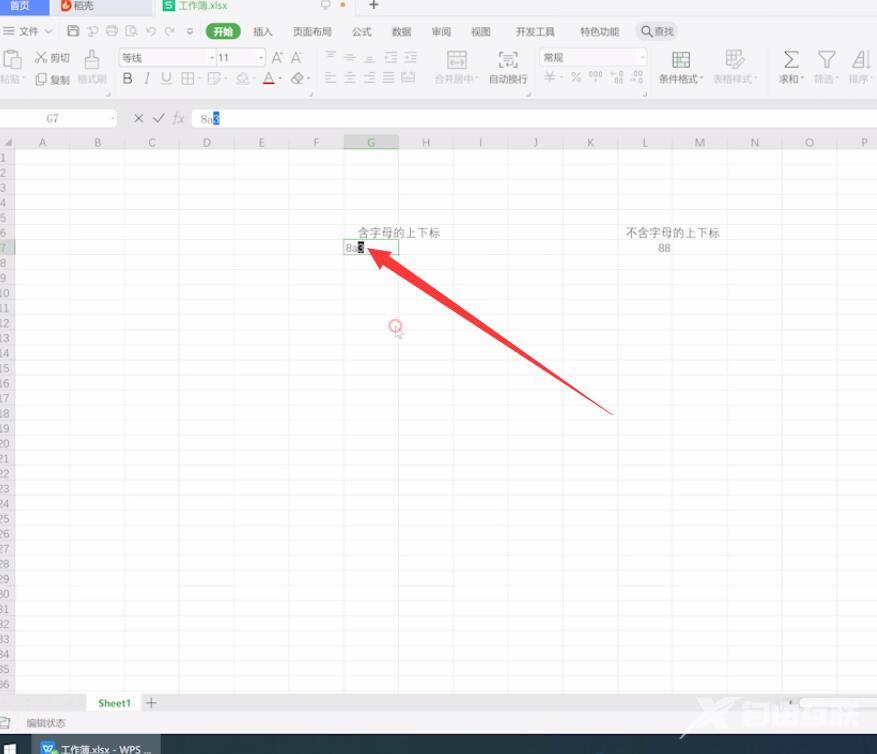
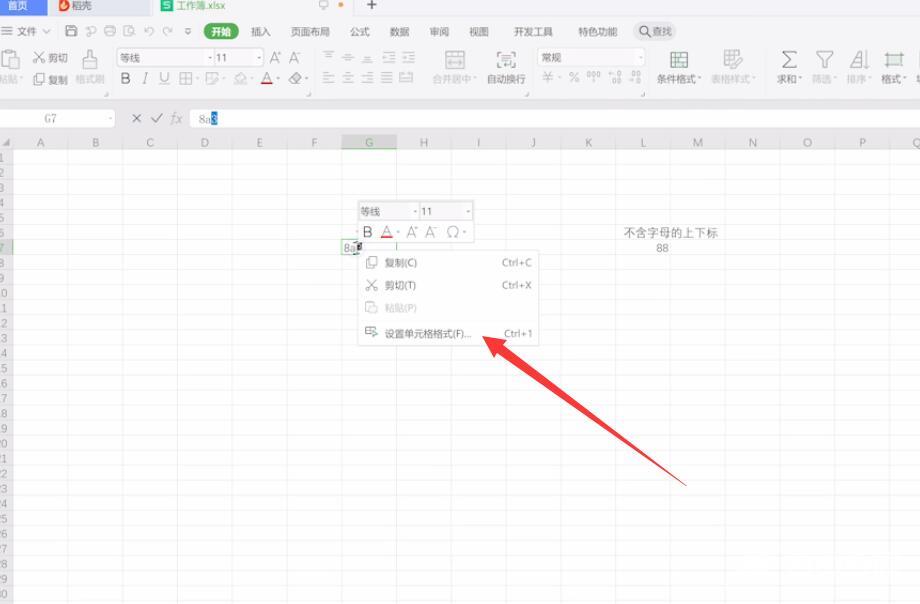
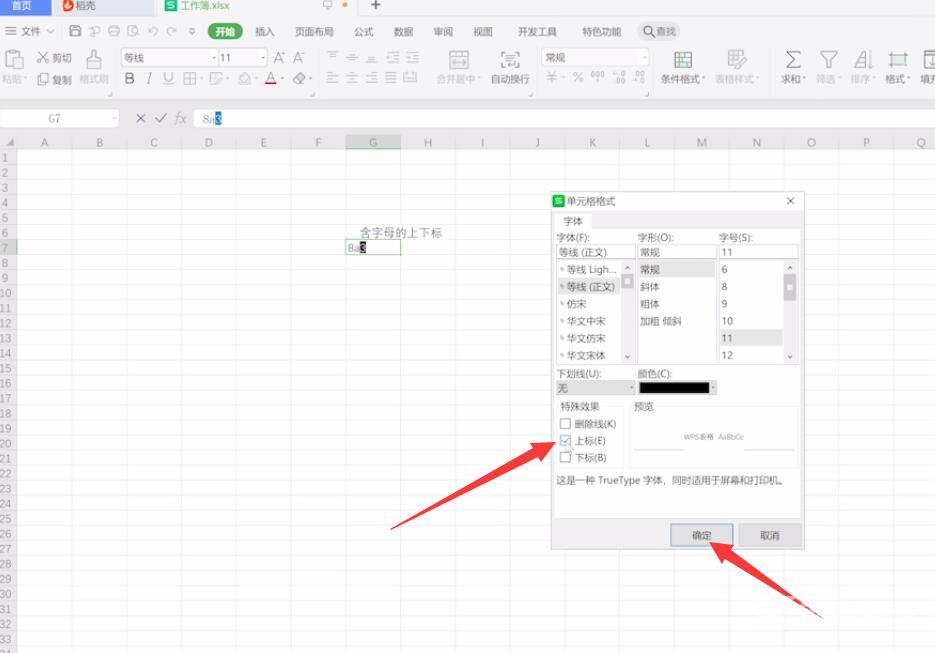
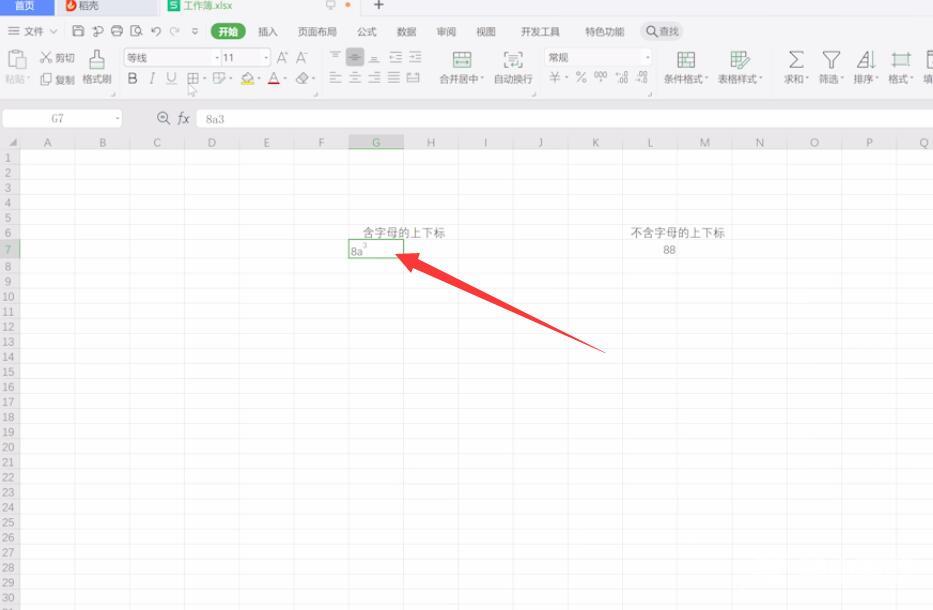
2第二步下标与上标设置方法类似,选中数字,单击鼠标右键,选择设置单元格格式,勾选下标,确定即可
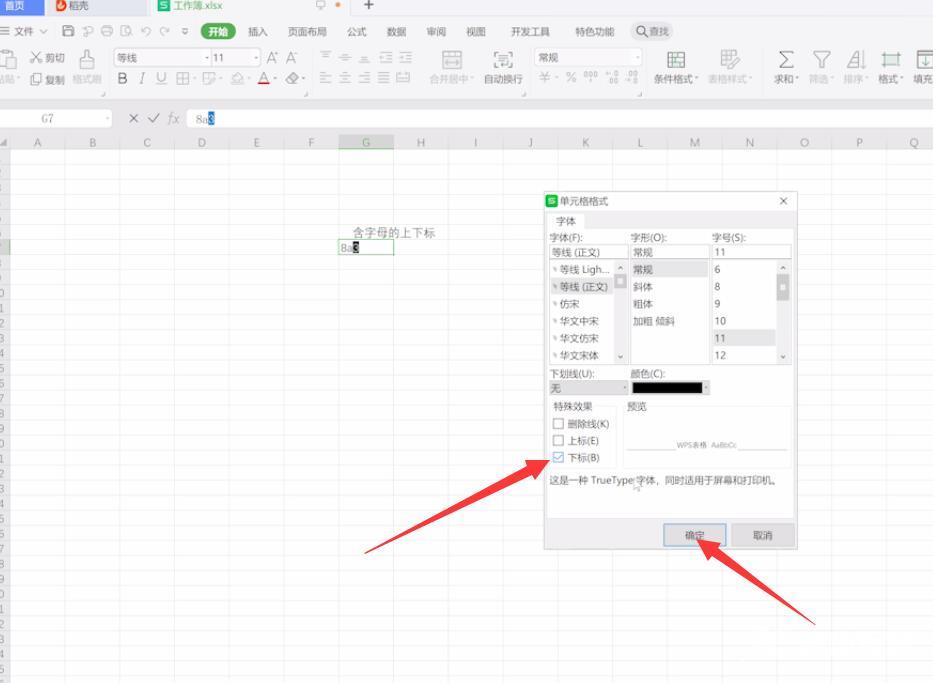
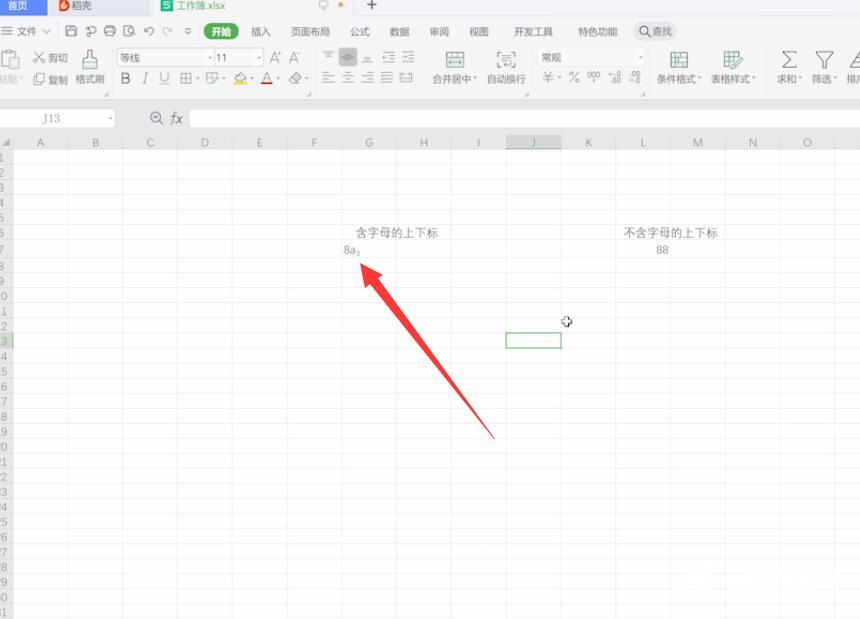
3第三步如果输入的内容中不含字母,选中整个单元格,单击鼠标右键,选择设置单元格格式,在数字一栏选中文本,确定
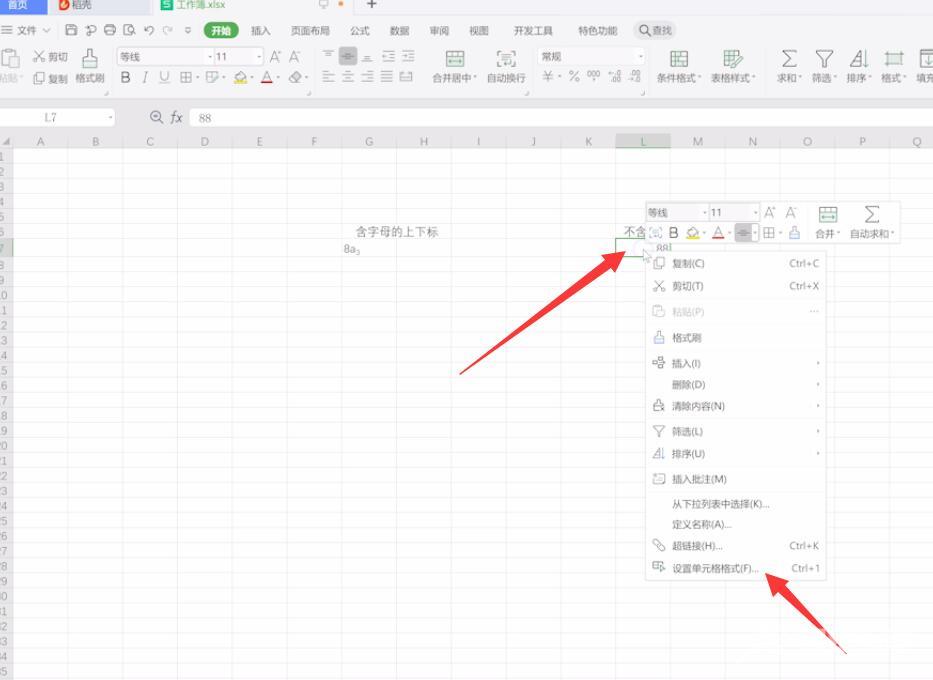
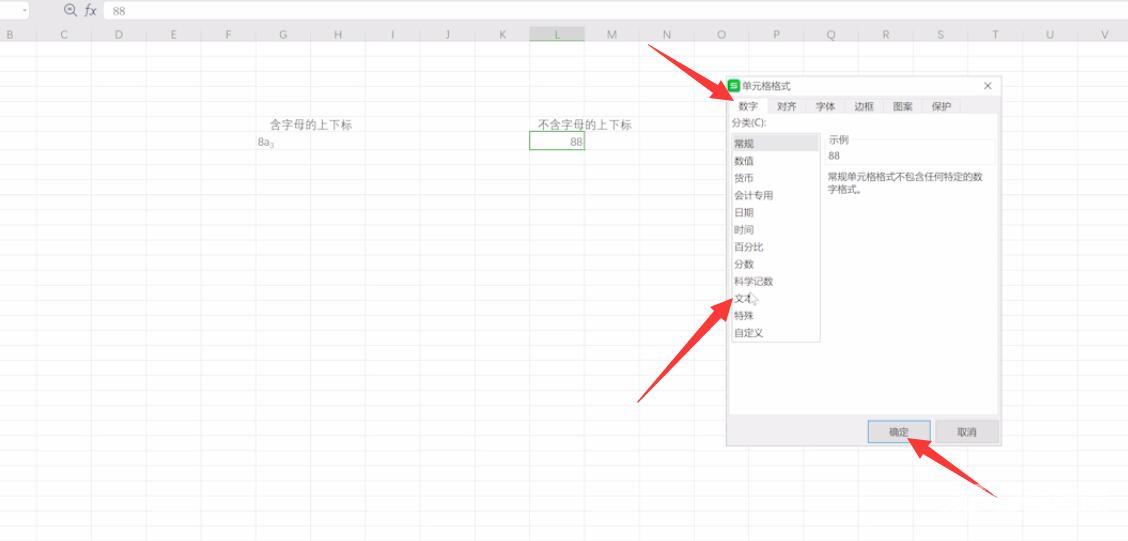
4第四步接着再选中第二个数字,单击鼠标右键,选择设置单元格格式,勾选上标,确定即可
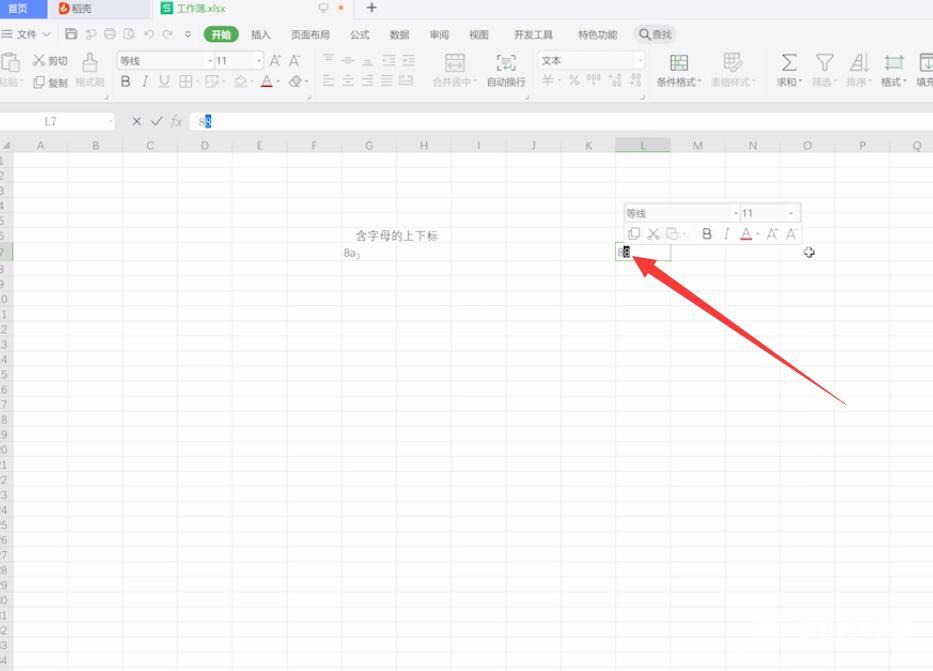
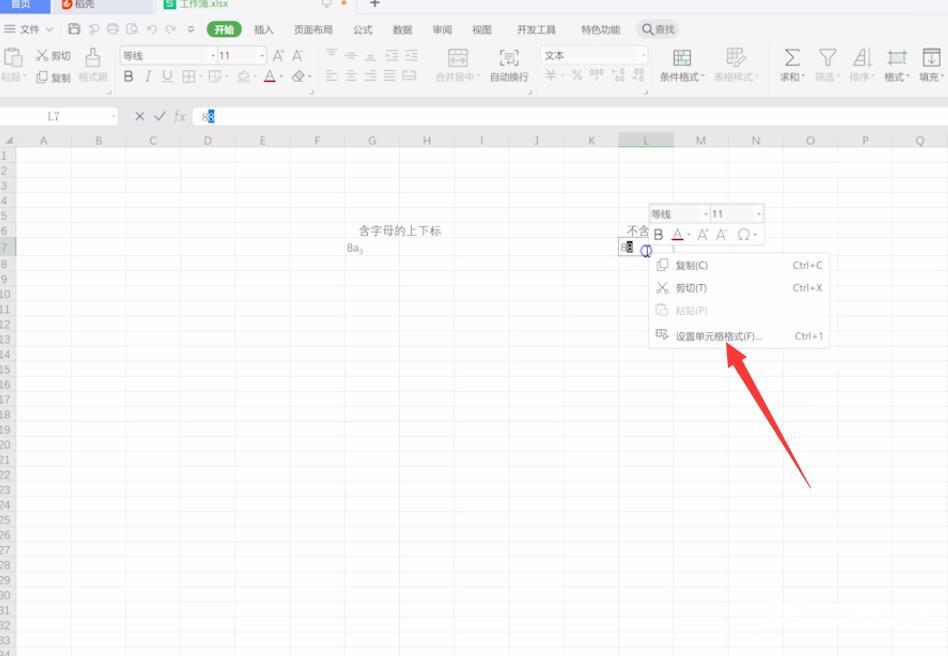
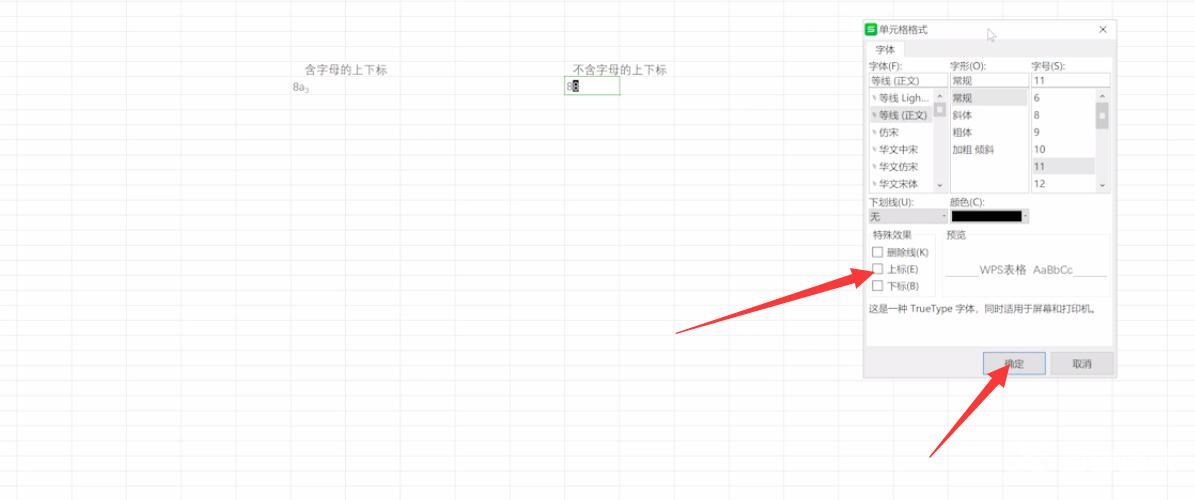
以上就是excel里如何输入上下标的内容了,希望对大家有所帮助。
